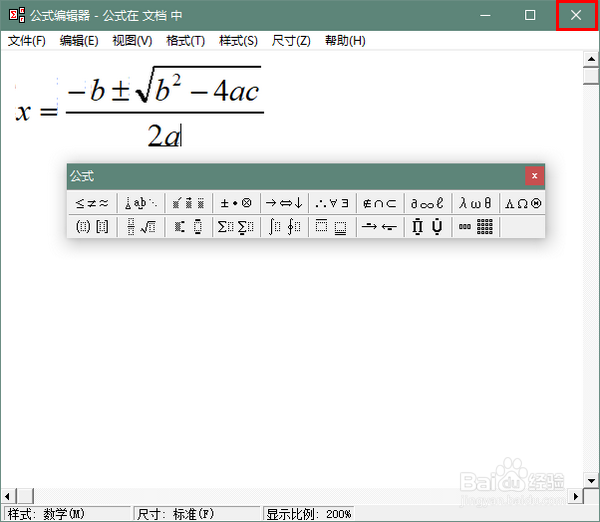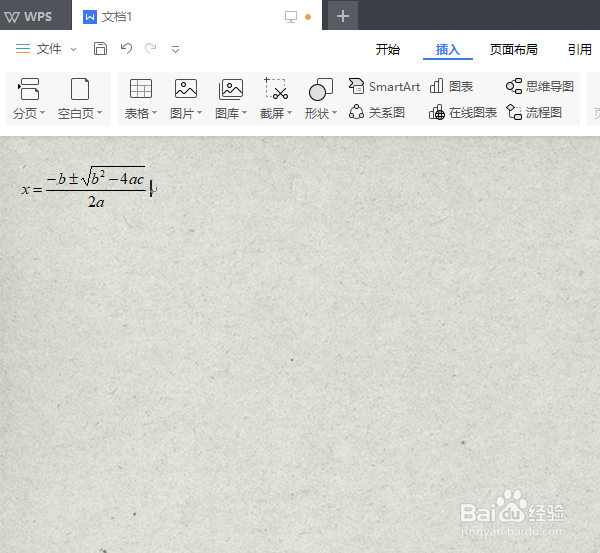1、打开 WPS 2019 以后,点击菜单“插入”-“公式”。

2、点击之后,将会弹出一个编辑公式的对话框。在这个对话框中,点击菜单“视图”-“工具栏”。这时,将会新出现一个浮动的公式工具栏。
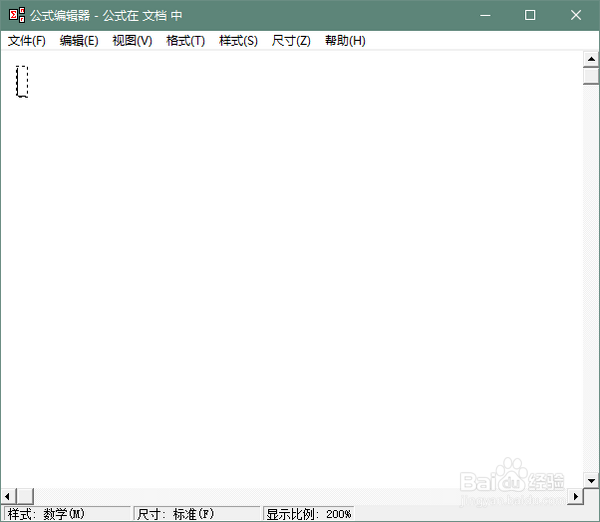
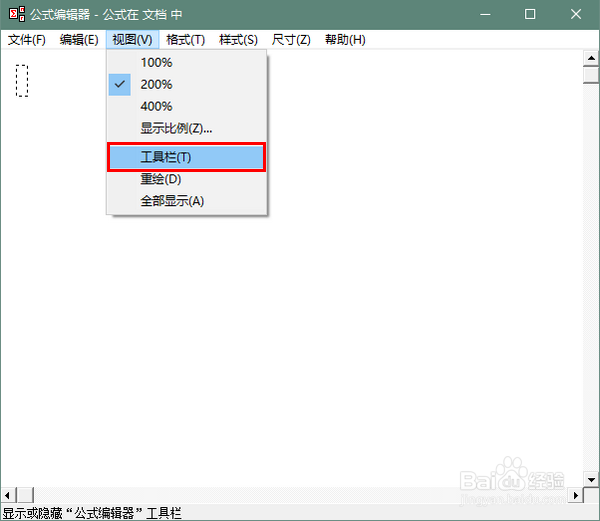
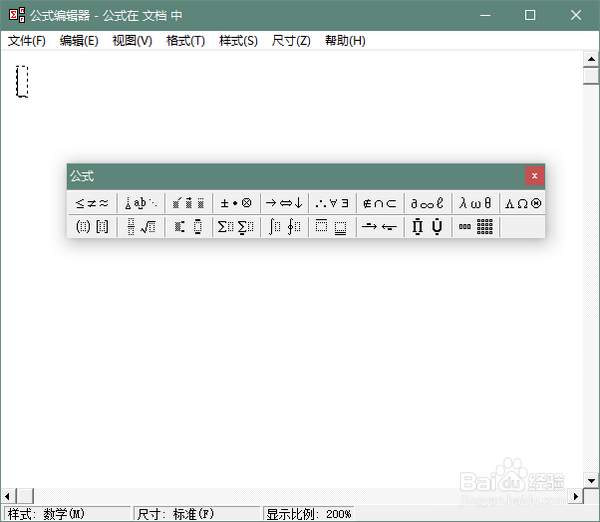
3、下面,我就以输入一元二次方程的求根公式为例,来一步一步地教大家操作的方法。首先,输入好 x= 后,由于要在公式右侧输入一个分数式,我们点击工具栏上的分数式图标,选择一个合适的分数样式。
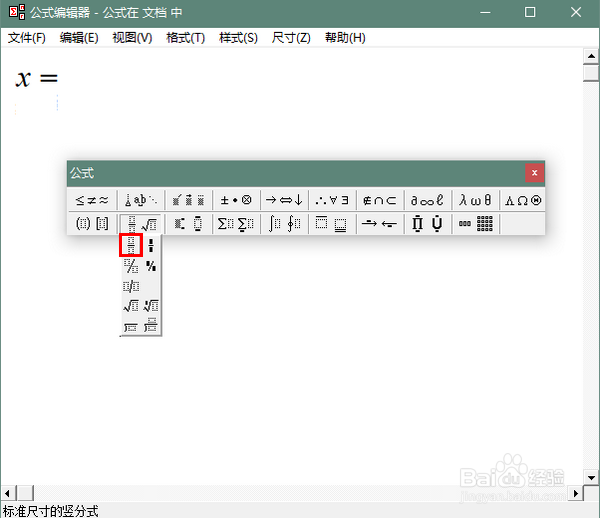
4、然后,继续在分数式上方输入-b,在此,由于要输入一个正负号,我们点击工具栏上的符号图标,选择正负号。
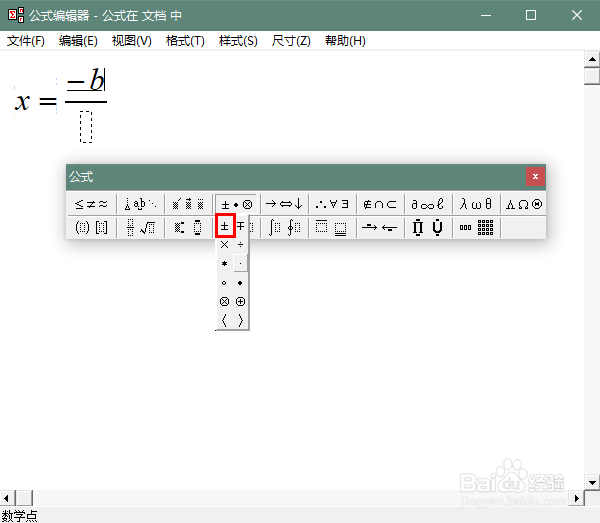
5、接下来,由于要输入一个根式,我们点击工具栏上的根式图标,再选择一个自己需要的样式。
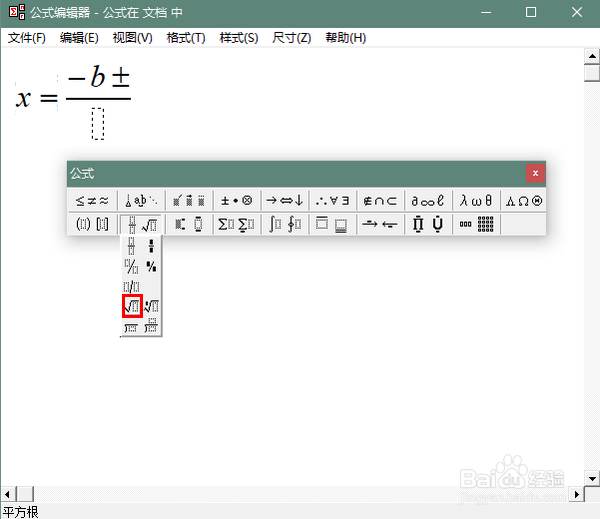
6、下一步,需要输入一个上标,我们点击工具栏上的上下标图标,再选择上标样式。

7、输入好上标之后,由于要从上标状态切换回常规状态,我们需要按一下向右的箭头键,然后再继续输入。
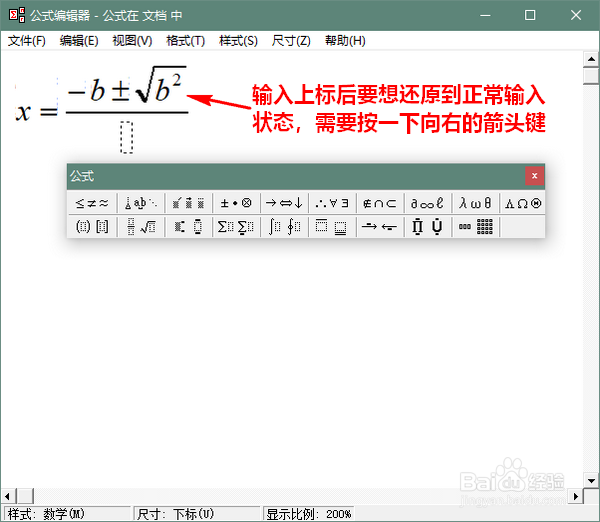
8、等到整个公式输入完成之后,我们点击对话框右上角的小叉关闭公式编辑窗口。这时,我们的公式就成功插入到文档中了。